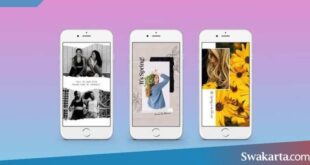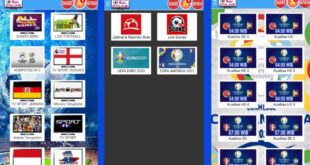Daftar isi
Cara Membuat Website Gratis Menggunakan HP, Cuma 5 Menit Sudah Jadi!
Swakarta.com – Membuat Website Gratis – Dengan semakin banyaknya pengguna internet pada saat ini, maka menyebabkan jumlah website pun semakin bertambah. Hal ini wajar saja, mengingat membuat website sekarang ini sangatlah mudah.
Kamu tidak perlu menguasai berbagai macam bahasa pemograman yang rumit karena sudah banyak yang menyediakan layanan supaya kamu bisa membuat sebuah website dengan mudah.
Nah, apakah kamu tertarik untuk memiliki sebuah website? Jika iya, maka kita akan memberikan cara membuat website gratis melalui smartphone Android, Dijamin tidak ribet!
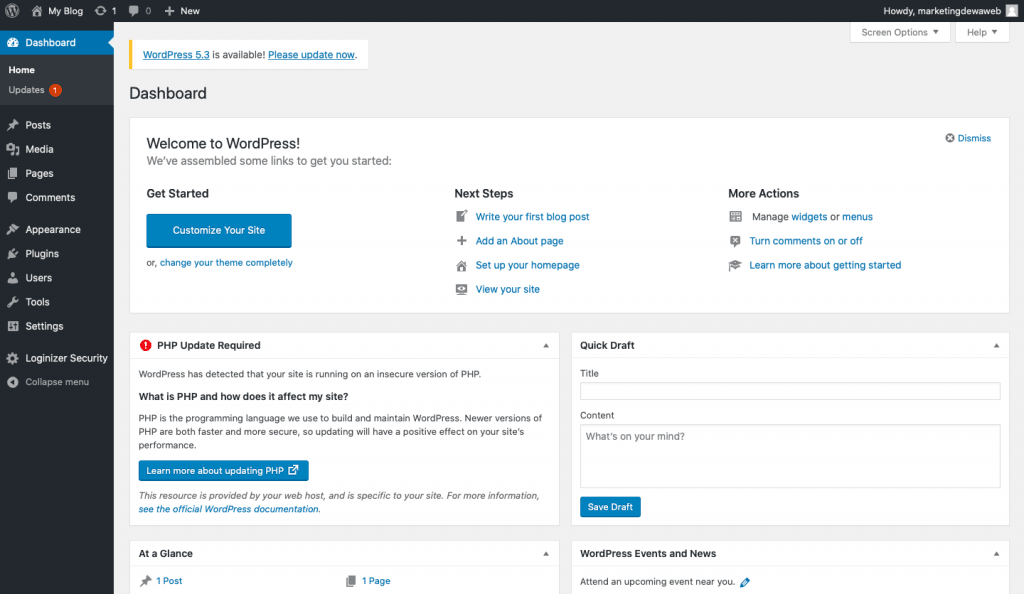
Cara Membuat Website Pakai HP Android Di WordPress
Langkah-Langkah Membuat Website Pada WordPress
Sekarang, kita akan membahas cara membuat sebuah website pakai HP dengan menggunakan aplikasi WordPress. Kalau kamu masih belum mempunyai aplikasinya, silahkan kamu download dulu. Simak di bawah ini pembahasan selanjutnya.
Langkah 1 – Mendaftarkan Akun Wordpres
Pertama, kamu harus memiliki sebuah akun WordPress terlebih dahulu. Klik pada tombol MENDAFTAR KE WORDPRESS.COM. Kamu hanya perlu menggunakan sebuah akun Google milik kamu.
Jika kamu sudah pernah memiliki akun WordPress, maka kamu cukup melakukan LOG IN dan kemudian kamu masukkan username dan juga password kamu.
Langkah 2 – Memilih Nama dan Juga Membuat Situs
Selanjutnya, kamu membuat Nama Tampilan dan juga Nama Pengguna yang kamu inginkan. Biasanya WordPress akan mengambil nama dari alamat Email kamu.
Ketika melakukan proses registrasi sudah selesai, kamu sudah bisa memulai membuat sebuah situs baru dengan menekan pada tombol TAMBAH SITUS BARU.
Setelah itu, kamu akan mendapatkan dua buah pilihan, yaitu membuat situs WordPress.com dan juga Tambahkan situs mandiri (self-hosted).
Kalau kamu masih belum pernah mempunyai domain, pilih pada opsi yang pertama. Kemudain WordPress akan bertanya website seperti apa yang ingin kamu buat supaya bisa disesuaikan dengan template yang akan kamu gunakan nantinya.
Langkah 3 – Pengaturan Pada Website
Langkah yang selanjutnya adalah dengan mengatur pada informasi-informasi dasar yang kamu butuhkan. Pertama, kamu akan ditanya mengenai isi blog kamu. Kamu bisa mengisinya atau bisa juga melewatinya.
Kamu juga akan diminta untuk memberikan Judul Situs dan juga Slogan yang nantinya akan muncul pada website kamu.
Selanjutnya, kamu juga akan dipersilahkan untuk memasukkan sebuah nama domain. Nantinya WordPress akan menampilan sugesti nama yang masih tersedia.
Jika kamu sudah yakin menggunakan nama website kamu, klik pada tombol BUAT SITUS. Dan Selesai!
Langkah 4 – Membuat Pos
Website kamu sudah siap, sekarang saatnya kamu untuk mengisinya dengan pos pertama kamu. Caranya cukup mudah banget kok.
Pergi ke dalam beranda utama, kemudian klik pada tombol Tambah Pos yang ada pada bagian bawah tengah.
Kamu bisa bebas menulis apa saja karena ini adalah website pribadi kamu. Selain pada tulisan, kamu juga bisa menambahkan berbagai macam media seperti gambar.
Jika sudah selesai kamu lakukan, klik pada tombol PUBLIKASIKAN. Selamat, pos pertama kamu sudah resmi tayang!.
 Warta Berita Terkini Kumpulan Berita dan Informasi dari berbagai sumber yang terpercaya
Warta Berita Terkini Kumpulan Berita dan Informasi dari berbagai sumber yang terpercaya